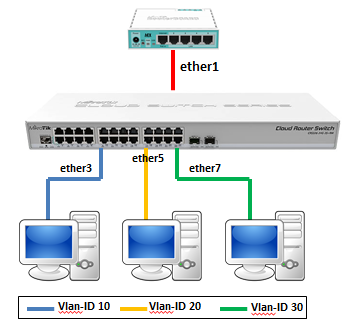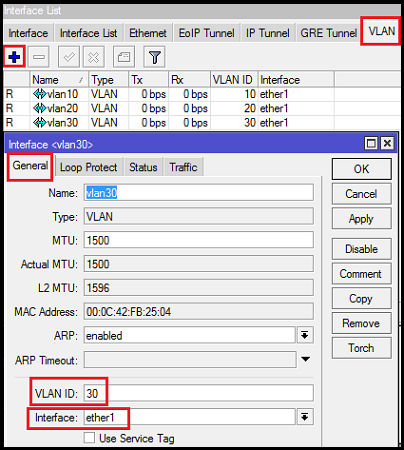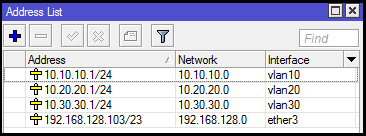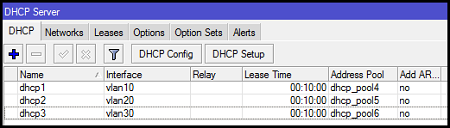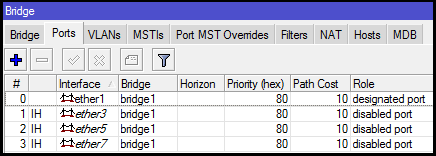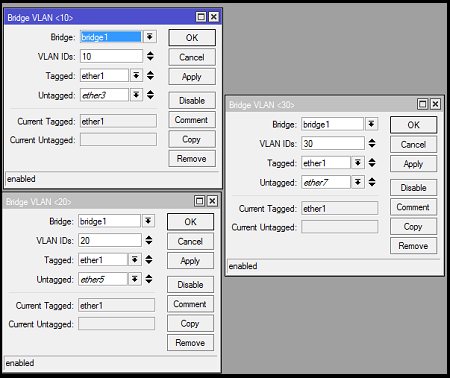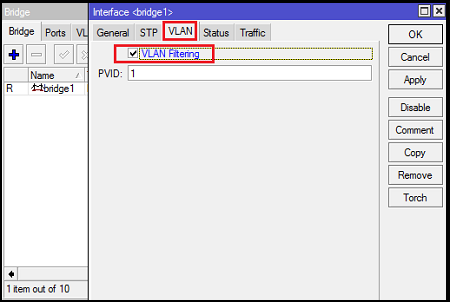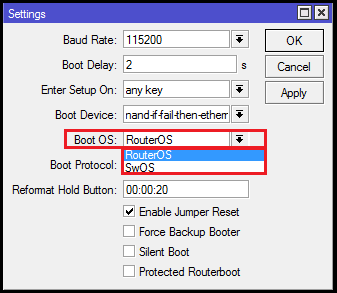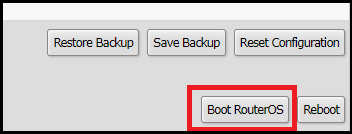Oke sekarang kita belajar tentang vlan. vlan merupakan sebuah mekanisme untuk melakukan segementasi jaringan pada layer 2. Kenapa harus dilakukan segementasi?? Yaitu untuk mempermudah network engineer untuk memanagemen jaringan.
Coba kita bayangkan, memanage 200 komputer sekaligus dibandingkan memanage 200 komputer namun dipecah menjadi beberapa bagian. Tentu akan jauh lebih mudah memanage jaringan komputer yang dipecah-pecah.
Selain alasan tersebut, membuat vlan juga akan mengoptimalkan bandwidth dalam jaringan? kenapa demikian? karena vlan akan memecah brodcast domain. Tanpa vlan, maka seluruh port yang ada di switch akan menjadi stu brodcast domain. Namun jika dipecah-pecah menjadi beberapa vlan, maka dalam satu switch bisa menjadi lebih dari satu brodcast domain (tergantung jumlah vlan yang dibuat).
Oke daripada kebanyakan teori, mending kita langsung praktik aja..
SW1(config)#vlan 10
SW1(config-vlan)#name INI_VLAN_10
SW1(config-vlan)#exit
SW1(config)#vlan 20
SW1(config-vlan)#name INI_VLAN_20
SW1(config-vlan)#exit
Perintah
vlan digunakan untuk membuat vlan, perintah ini diikuti dengan nomor vlan. Kemudian perintah
name digunakan untuk memberi nama pada vlan. Nama ini akan mempermudah kita dalam identifikasi vlan (disarankan untuk memberikan nama pada vlann sesuai dengan deskripsi tujuan dibuatnya vlan, misal vlan siswa, guru, dsb).
Untuk melihat vlan yang sudah kita buat, kita bisa menggunakan perintah berikut
SW1(config)#do show vlan brief
VLAN Name Status Ports
---- -------------------------------- --------- -------------------------------
1 default active Et0/1, Et0/2, Et0/3, Et1/0
Et1/1, Et1/2, Et1/3, Et2/0
Et2/1, Et2/2, Et2/3, Et3/0
Et3/1, Et3/2, Et3/3
10 INI_VLAN_10 active
20 INI_VLAN_20 active
1002 fddi-default act/unsup
1003 token-ring-default act/unsup
1004 fddinet-default act/unsup
1005 trnet-default act/unsup
Perhatikan bahwa di SW1 sudah ada dua vlan sesuai dengan yang kita konfigurasikan sebelumnya. Langkah selanjutnya kita masukkan interface ke vlan (sesuai dengan topologi). Perhatikan di topologi, terlihat bahwa interface eth0/1 masuk ke vlan 10 dan interface eth0/2 masuk ke vlan 20
SW1(config)#interface eth0/1
SW1(config-if)#switchport mode access
SW1(config-if)#switchport access vlan 10
SW1(config-if)#exit
SW1(config)#interface eth0/2
SW1(config-if)#switchport mode access
SW1(config-if)#switchport access vlan 10
SW1(config-if)#exit
SW1(config)#interface eth0/3
SW1(config-if)#switchport mode access
SW1(config-if)#switchport access vlan 20
SW1(config-if)#exit
Perintah
switchport mode accessdigunakan karena interface yang dimaksud terhubung ke client. Dalam kata lain, interface yang terhubung ke client modenya harus access. Kemudian perintah
switchport access vlan 10digunakan untuk menentukan interface masuk ke vlan berapa.
Sekarang kita coba lagi lihat database vlan di SW1
SW1(config)#do show vlan brief
VLAN Name Status Ports
---- -------------------------------- --------- -------------------------------
1 default active Et0/3, Et1/0, Et1/1, Et1/2
Et1/3, Et2/0, Et2/1, Et2/2
Et2/3, Et3/0, Et3/1, Et3/2
Et3/3
10 INI_VLAN_10 active Et0/1, Et0/2
20 INI_VLAN_20 active Et0/3
1002 fddi-default act/unsup
1003 token-ring-default act/unsup
1004 fddinet-default act/unsup
1005 trnet-default act/unsup
Perhatikan bahwa saat ini interface eth0/1 dan eth0/2 sudah masuk ke vlan 10 dan eth0/3 sudah masuk ke vlan 20.
Oke sekarang kita mulai belajar konsep vlan. Konfigurasikan ip address pada PC1, PC2, dan PC3 dengan satu subnet
PC1> ip 192.168.1.1/24
Checking for duplicate address...
PC1 : 192.168.1.1 255.255.255.0
PC1>
PC2> ip 192.168.1.2/24
Checking for duplicate address...
PC1 : 192.168.1.2 255.255.255.0
PC2>
PC3> ip 192.168.1.3/24
Checking for duplicate address...
PC1 : 192.168.1.3 255.255.255.0
PC3>
Perhatikan bahwa kita mengkonfigurasi ip address pada PC1 dan PC2 dengan ip address yang satu subnet. Secara normal seharusnya ketiga PC ini bisa saling berkomunikasi.
PC1> ping 192.168.1.2
84 bytes from 192.168.1.2 icmp_seq=1 ttl=64 time=0.352 ms
84 bytes from 192.168.1.2 icmp_seq=2 ttl=64 time=0.901 ms
84 bytes from 192.168.1.2 icmp_seq=3 ttl=64 time=1.830 ms
84 bytes from 192.168.1.2 icmp_seq=4 ttl=64 time=0.831 ms
84 bytes from 192.168.1.2 icmp_seq=5 ttl=64 time=0.795 ms
PC1>
PC1> ping 192.168.1.3
host (192.168.1.3) not reachable
PC1>
UPS!! kenapa PC1 bisa ping ke PC2 tapi tidak bisa ping ke PC3? padahal kan ketiga PC ini connect pada satu switch yang sama dan ip nya sudah satu subnet?? Hal ini dikarenakan kita sudah memecah switch menjadi dua vlan.
Topologi yang kita lihat di gambar 1 adalah topologi physical. Jika kita gambarkan secara logikal, maka topologi pada bagian SW1 akan terlihat seperti berikut
 |
| Gambar 2 Topologi logical di SW1 |
Perhatikan bahwa secara logical, PC1 dan PC3 terletak pada switch yang berbeda. Sehingga kedua PC ini tidak akan pernah bisa berkomunikasi (jika tanpa router).
Oke disini kita sudah mendapat satu konsep vlan. Yaitu, suatu PC hanya bisa berkomunikasi dengan PC lain yang berada di satu vlan.
Lanjut, Tujuan kita adalah agar antar vlan yang sama di SW1 dan SW2 bisa saling berkomunikasi. Kita konfigurasi vlan dan daftarkan interface ke vlan di SW2
SW2(config)#vlan 10
SW2(config-vlan)#name INI_VLAN_10
SW2(config-vlan)#exit
SW2(config)#vlan 20
SW2(config-vlan)#name INI_VLAN_20
SW2(config-vlan)#exit
SW2(config)#interface eth0/1
SW2(config-if)#switchport mode access
SW2(config-if)#switchport access vlan 10
SW2(config-if)#exit
SW2(config)#interface eth0/2
SW2(config-if)#switchport mode access
SW2(config-if)#switchport access vlan 20
SW2(config-if)#exit
Sekarang kita konfigurasikan ip address pada PC4 dan PC5
PC4> ip 192.168.1.4/24
Checking for duplicate address...
PC1 : 192.168.1.4 255.255.255.0
PC4>
PC5> ip 192.168.1.5/24
Checking for duplicate address...
PC1 : 192.168.1.5 255.255.255.0
PC5>
Kita coba ping dari vlan 10 SW1 ke vlan 10 SW2 (PC1 ke PC4)
PC1> ping 192.168.1.4
host (192.168.1.4) not reachable
PC1>
Aduh!! kenapa tidak bisa?? Tenang, memang seharusnya vlan di SW1 belum bisa berkomunikasi dengan vlan di SW2 meskipun satu vlan.
Agar vlan yang di SW1 dan SW2 bisa saling berkomunikasi, kita harus konfigurasi interface trunk pada link antara SW1 dan SW2. Apa itu interface trunk? Interface trunk merupakan interface yang bisa melewatkan informasi dari beberapa vlan.
 |
| Gambar 3 Interface trunk |
Perhatikan gambar diatas, terlihat bahwa interface trunk bisa melewatkan informasi vlan 10 maupun vlan 20. Berikut perintah untuk konfigurasi interface trunk
SW1(config)#interface eth0/0
SW1(config-if)#switchport trunk encapsulation dot1q
SW1(config-if)#switchport mode trunk
SW1(config-if)#exit
SW2(config)#interface eth0/0
SW2(config-if)#switchport trunk encapsulation dot1q
SW2(config-if)#switchport mode trunk
SW2(config-if)#exit
Untuk melihat status interface trunk, gunakan perintah berikut
SW1(config)#do show interface trunk
Port Mode Encapsulation Status Native vlan
Et0/0 on 802.1q trunking 1
Port Vlans allowed on trunk
Et0/0 1-4094
Port Vlans allowed and active in management domain
Et0/0 1,10,20
Port Vlans in spanning tree forwarding state and not pruned
Et0/0 1,10,20
SW1(config)#
Perhatikan bahwa eth0/0 sudah menjadi interface trunk. Sekarang kita coba lagi ping dari vlan 10 SW1 ke vlan 10 SW2
PC1> ping 192.168.1.4
84 bytes from 192.168.1.4 icmp_seq=1 ttl=64 time=1.490 ms
84 bytes from 192.168.1.4 icmp_seq=2 ttl=64 time=1.044 ms
84 bytes from 192.168.1.4 icmp_seq=3 ttl=64 time=0.904 ms
84 bytes from 192.168.1.4 icmp_seq=4 ttl=64 time=0.773 ms
84 bytes from 192.168.1.4 icmp_seq=5 ttl=64 time=0.713 ms
PC1>
Oke kita sudah bisa ping antar PC yang berada pada vlan yang sama meski berbeda switch.
Hal terahir yang akan kita pelajari pada bagian vlan ini adalah
vlan allowed on trunk. Perhatikan status interface trunk di SW1 berikut
SW1(config)#do show interface trunk
Port Mode Encapsulation Status Native vlan
Et0/0 on 802.1q trunking 1
Port Vlans allowed on trunk
Et0/0 1-4094
Port Vlans allowed and active in management domain
Et0/0 1,10,20
Port Vlans in spanning tree forwarding state and not pruned
Et0/0 1,10,20
SW1(config)#
Perhatikan bahwa interface trunk di SW1 mengizinkan vlan 1-4094. Padahal kita hanya memiliki vlan 10 dan 20. Hal ini akan sangat membahayakan jaringan kita. Jadi sangat disarankan untuk mengkonfigurasi interface trunk agar mengizinkan vlan yang dibutuhkan saja. Dalam hal ini kita hanya membutuhkan vlan 10 dan vlan 20
SW1(config)#interface eth0/0
SW1(config-if)#switchport trunk allowed vlan 10,20
SW1(config-if)#exit
SW2(config)#interface eth0/0
SW2(config-if)#switchport trunk allowed vlan 10,20
SW2(config-if)#exit
Sekarang kita coba lihat lagi status interface trunk di SW1
SW1(config)#do show interface trunk
Port Mode Encapsulation Status Native vlan
Et0/0 on 802.1q trunking 1
Port Vlans allowed on trunk
Et0/0 10,20
Port Vlans allowed and active in management domain
Et0/0 10,20
Port Vlans in spanning tree forwarding state and not pruned
Et0/0 10,20
SW1(config)#
Perhatikan bahwa saat ini interface trunk di SW1 hanya mengizinkan vlan 10 dan 20 saja.